Autodesk Mayaを使った360°動画制作
公開中の360°動画です、ぜひVRゴーグルを使ってご覧ください。
メインツールはAutodesk社のMayaを使って制作したものです。
おおまかな制作の流れを記事にしました。
ワークフロー概略
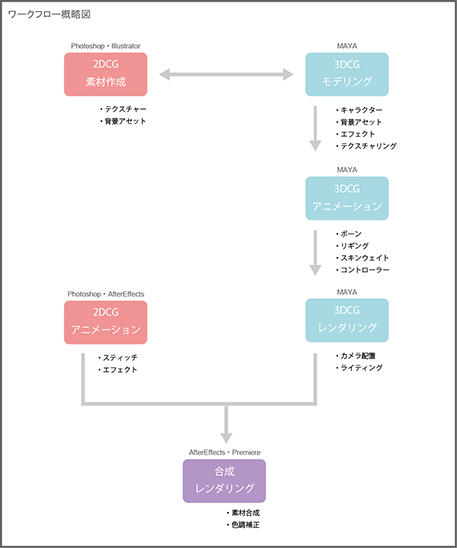
使用したアプリケーションの区分け
AutodeskMaya(2016/2018)
・3DCG素材制作等
AdobeCC Photoshop/Illustrator
・2DCG等テクスチャ素材制作
AdobeCC AfterEffects/Premiere
・エフェクト/調整
キャラクターモデリング
登場キャラクターの天使制作から始めました。
遠目に見えるキャラクターなのでザックリと作りました。
Tポーズ(両手を肩から横一線に伸ばした状態)でモデリングしていきます。
(最近はAポーズで作る方法もあるようです。)
羽部分は板状のポリゴンにベンド変形したものを数枚重ねる程度に留めました。

クイックリグですばやくリギング
ボーンの配置は2016EX2から搭載されたクイックリグを使用しました。
段階的に設定を押すだけでオートでスケルトン→リギング→スキニングまでできます。
(※精度はモデルに依ります)
モデルもT字なのでオートでもわりと適切な位置へジョイントを設置できました。
今まで手動でボーンを配置していたので、使っていきたい便利な機能です。
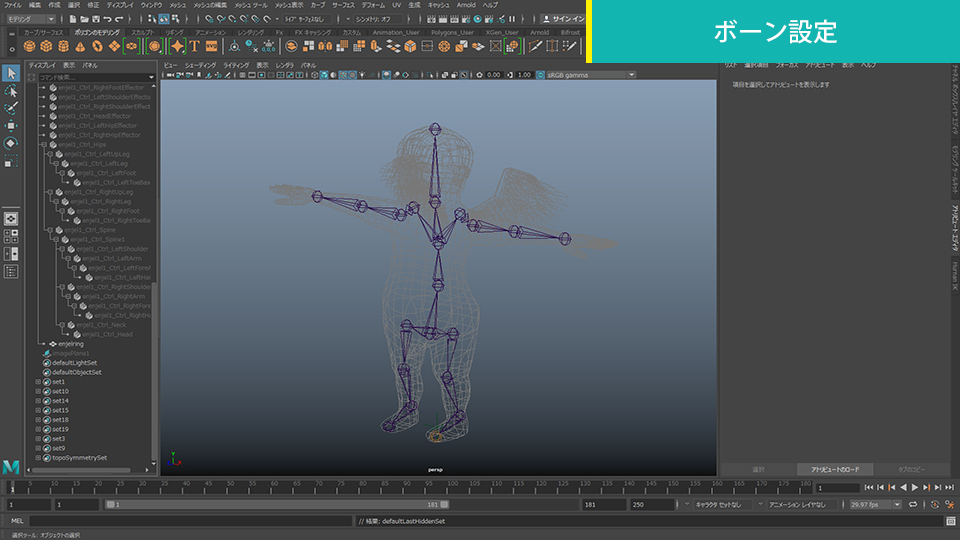
作ったボーンに加えて羽のジョイントを手動で追加しました。
クイックリグの調整も兼ねて、IKハンドル・ロケータなどのリグコントローラは手作業でセットしました。

ボーンをモデルに反映させるバインドを行います。
各関節を動かして、スキンウェイトの微調整を行いました。
(※スキンウェイトはボーンがモデルに与える影響範囲の事です)
今回スキンウェイト時に左右ミラー機能が上手く動作しなかったので、全ウェイトを削除して手動でウェイトを付けていきました。
キャラクター制作の中で一番大変な作業でした。。

背景セットの配置
背景素材はMaya2018のMASH機能で配置しました。
(MASHはオブジェクトをランダムに配置・整列・インスタンスで複製・トランスフォームなどができる便利な配置ツールです)
いくつか大きさの違う木や石・植物を作り、それにMASHをかけています。
海は分割数高めの平面オブジェクトに波形を付けてなびかせました。

各素材とも、マテリアルは写真素材をテクスチャ加工し使用しています。
配置オブジェクトやテクスチャが増えてきてキャラクター制作よりもPCに負荷がかかりはじめました。
各パーツのヒストリや不使用素材、不使用ノードの消去、またシーンの最適化も行いました。
カメラセッティング
今回は制作途中から2018にアップグレードできたので、Arnoldレンダリングを行いました。
Arnoldのカメラ設定をSphericalに設定します。※とても重要な項目です。
3D内でカメラを設置後は位置を決めたらパラメータ等、固定して動かせないようにします。
(一旦テストレンダリングしてみる事をオススメします)

エフェクト素材
エフェクト素材はMAYAとAfterEffectsで制作も使用しています。
MAYAで制作した落ち葉とおしっこを一例に。
落ち葉はnClothとfieldを使用、おしっこはnParticleを使っています。
(nClothは布シミュレーション機能,fieldは空気の流れを作る機能,nParticleはパーティクル生成機能です)
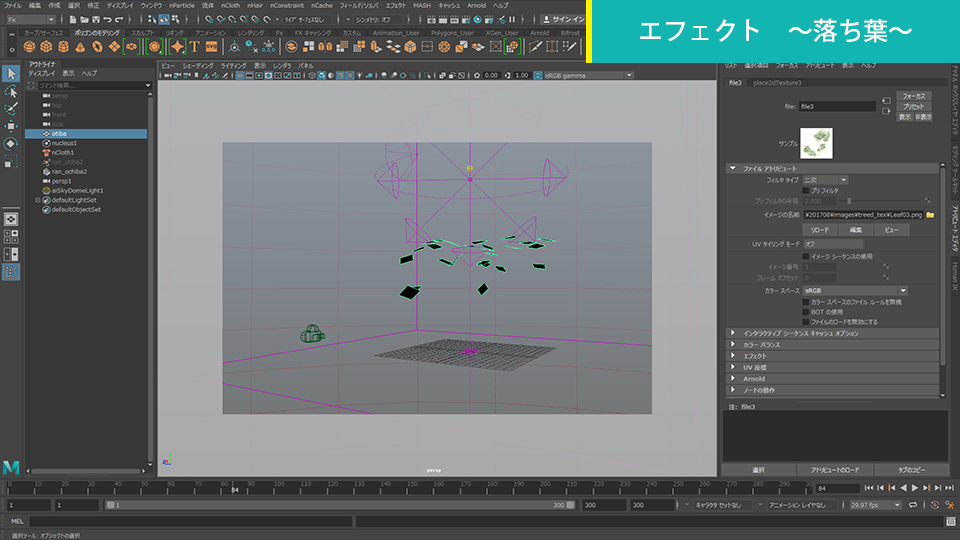

素材合成
レンダリングした各素材をAfterEffectsで合成して、色調補正と効果を付けました。
最終的にスティッチという画の両端の継ぎ目を処理する過程が入りますが、
機能的な制限があったので各素材が継ぎ目を超えない様にこの時点で調整しました。
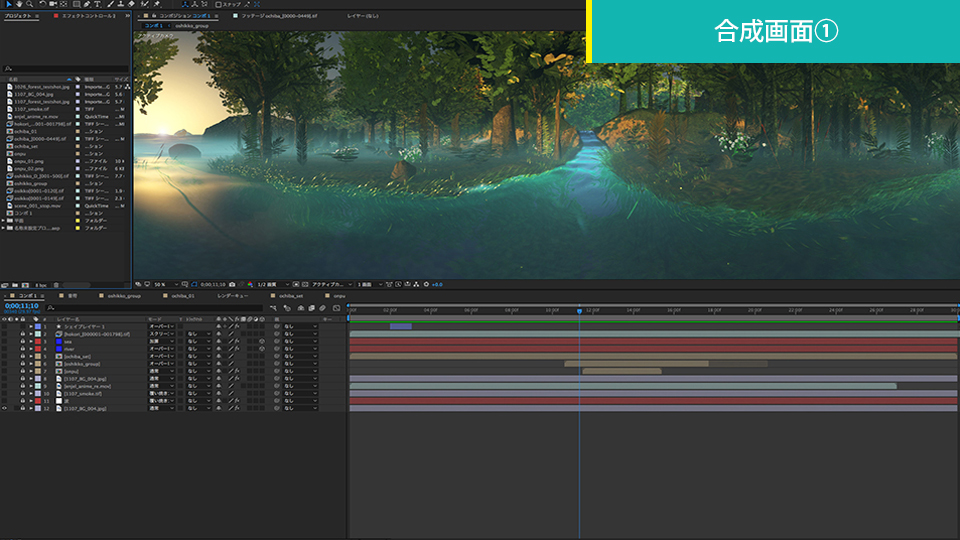
合成後、Premiereのプレビューを360度のVRモードにして確認します。
360度動画の場合は画全体を補完するのに画面比率を2:1で出力します。
最終的に4000×2000で調整しました。
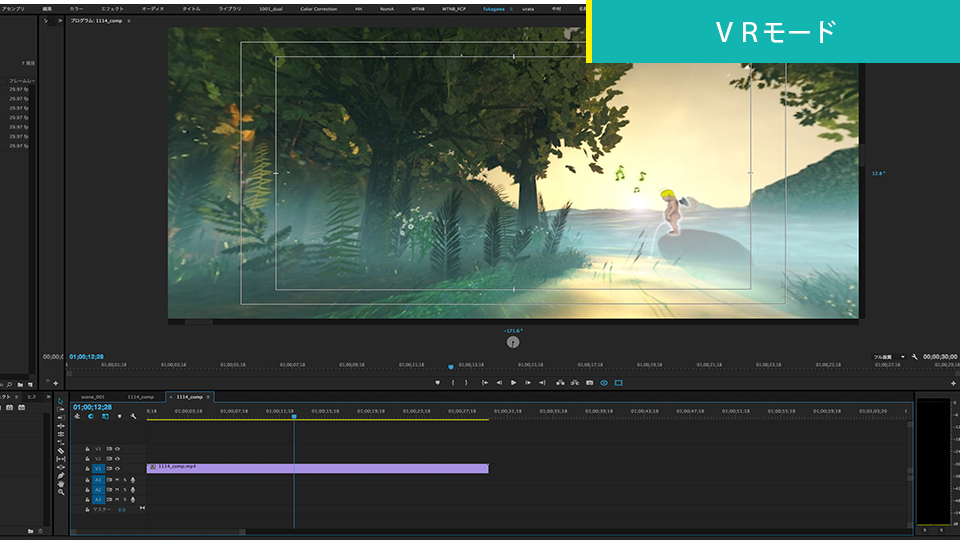
おまけ
制作途中のテストショットです。
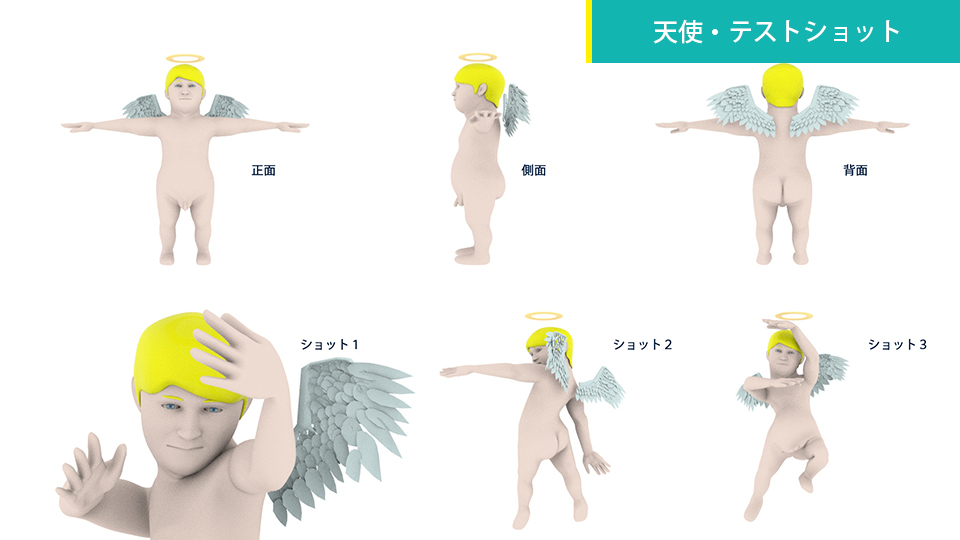

細かい制作部分は省きましたが、おおまかな流れをご紹介しました。
当時は制作方法が手探り状態でしたが、Mayaのバージョンアップによる恩恵を授かる所がかなり大きかったです。
最近ではUnityやUE4等、無料で使えて多機能で強力な制作ツールもたくさんあるので、敷居も低くなっているのではないでしょうか。
3DCGと2DCGの組み合わせで作る360度CGムービーの制作過程でした。


